Apple Maps tem 12 novos recursos no iOS 16 que você precisa conhecer
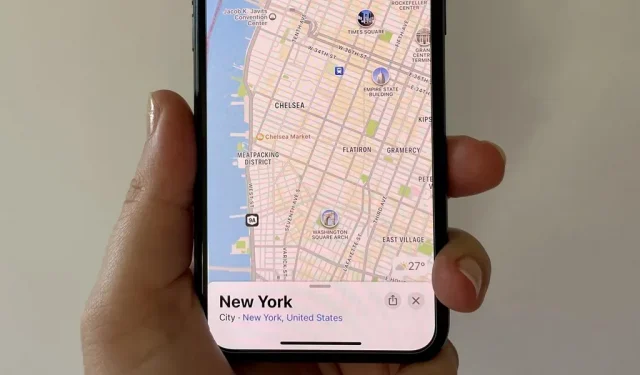
Embora o aplicativo Mapas não tenha recebido uma atualização tão grande no iOS 16 quanto Livros, Mensagens, Fotos e Clima, ainda existem alguns novos recursos interessantes no seu iPhone.
Uma nova atualização do Apple Maps traz melhorias no planejamento de viagens, informações de transporte público, recursos de acessibilidade, rotas a pé e informações de locais, com foco em determinadas cidades e países. Algumas dessas atualizações podem mudar um pouco, pois o iOS 16 ainda está na versão beta, mas o conceito principal deve permanecer quando o iOS 16 for lançado para todos neste outono.
1. Planeje rotas com várias paradas
Você pode finalmente criar uma rota com várias paradas no aplicativo Maps. Anteriormente, você só podia adicionar pit stops durante a navegação, e eles só podiam ser postos de gasolina, cafés, fast food, estacionamentos, bancos e lojas. Agora você pode planejar e definir cada parada antes de iniciar sua rota.
O roteamento com várias paradas está disponível no iOS 16 e no iPadOS 16 e funciona até no macOS 13 Ventura, onde você pode planejar uma rota e sincronizá-la com seu iPhone.
Encontre e selecione o destino desejado no Maps e toque no ícone de instruções de direção no painel para começar a planejar sua navegação. Se você não estiver começando do seu local atual, substitua “Meu local” por isso. Para criar paradas adicionais, clique em Adicionar parada e insira um local diferente.
Você pode adicionar várias paradas durante sua viagem – até 15 no total – e reorganizar sua ordem arrastando cada local do ícone de três linhas para cima ou para baixo para um local diferente. Para remover paradas desnecessárias, deslize para a esquerda sobre elas. Quando estiver pronto, clique em “Ir” para iniciar o percurso.
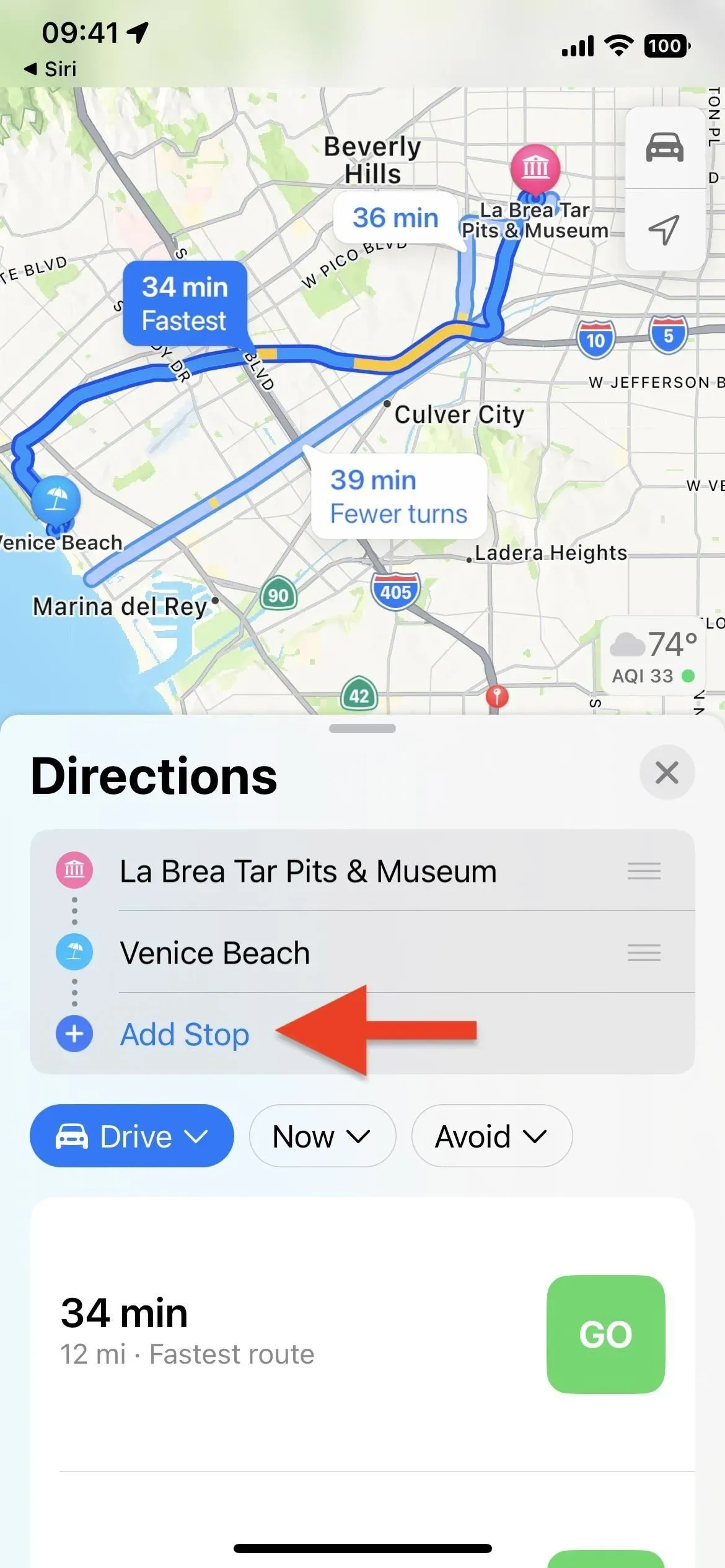
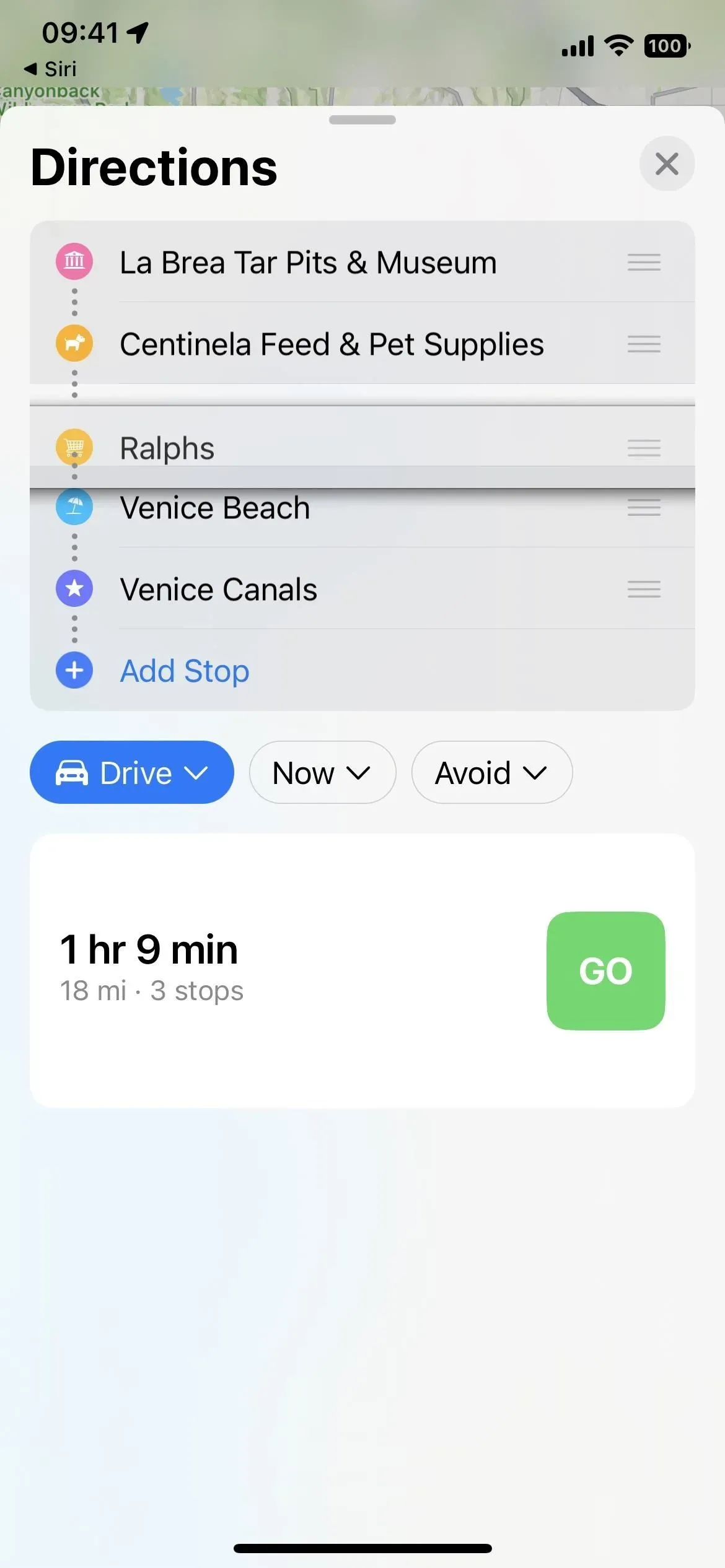
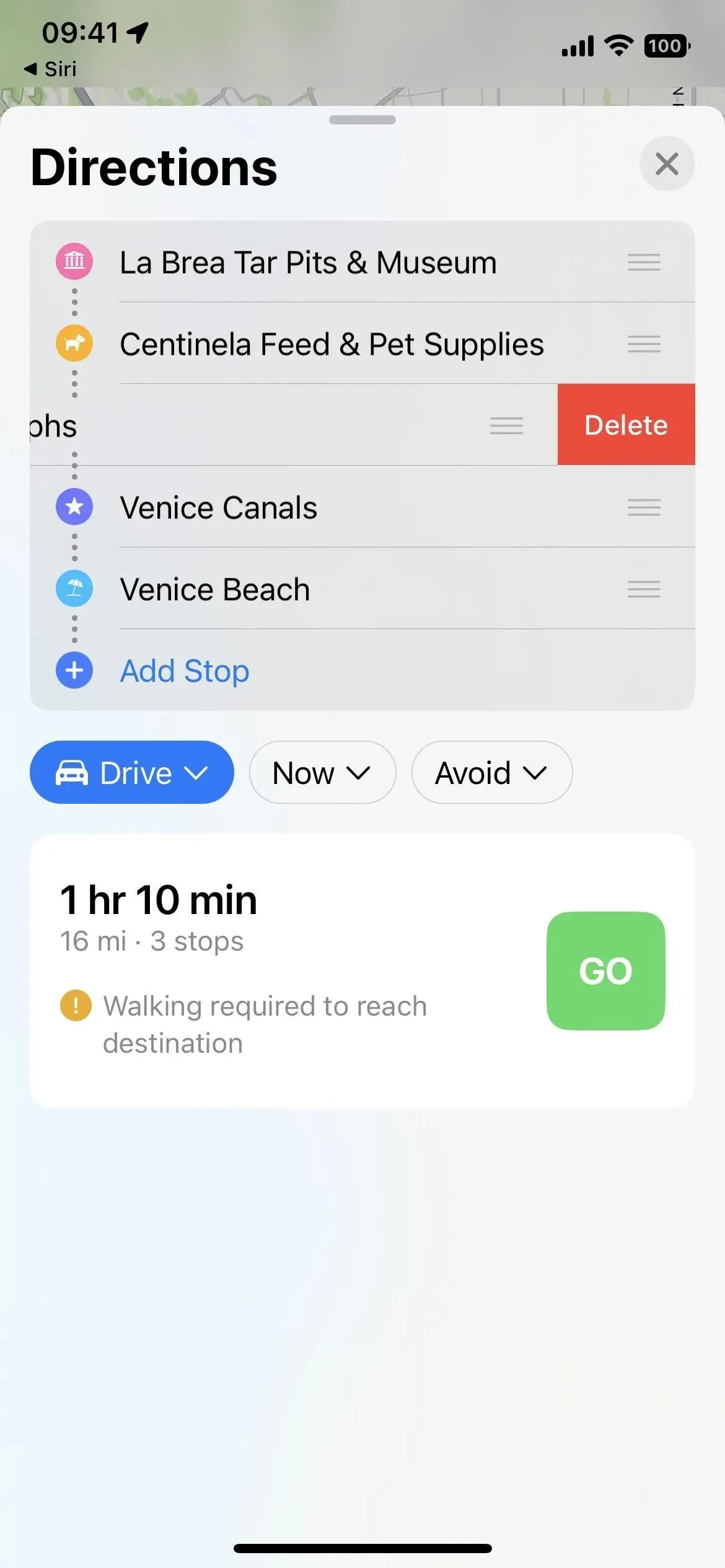
2. Adicione paradas extras durante a navegação
Depois de iniciar uma rota com várias paradas, você pode adicionar mais paradas clicando na seta para expandir o mapa de navegação e clicando em Adicionar parada. É como o iOS 15, onde você verá as mesmas categorias de pit stops, mas agora também há uma barra de pesquisa para inserir qualquer endereço que desejar.
Você também pode pedir à Siri para adicionar paradas enquanto dirige. A Siri oferecerá opções para você escolher. Toque na opção desejada e, em seguida, toque no ícone de direção no cartão de detalhes. Ele mostrará informações de localização no aplicativo Mapas e você pode tocar em Adicionar parada para incluí-lo em sua rota atual.
Toque no sinal de menos ao lado das paradas no mapa de navegação para removê-las. Ao contrário do planejamento de viagem original, você não pode alterar a ordem das paradas quando as rotas estão ativas, e qualquer nova parada que você adicionar será o próximo lugar que o Maps o levará.
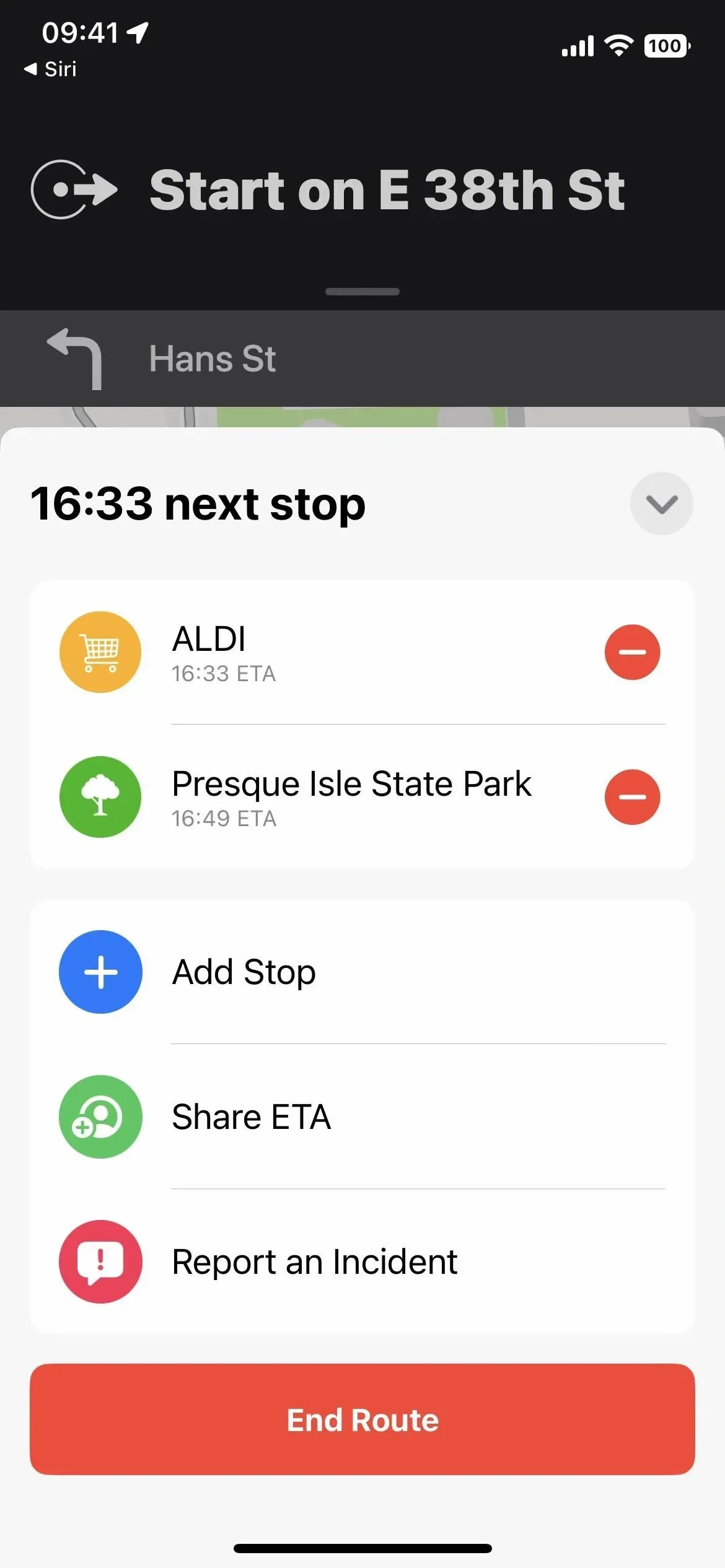
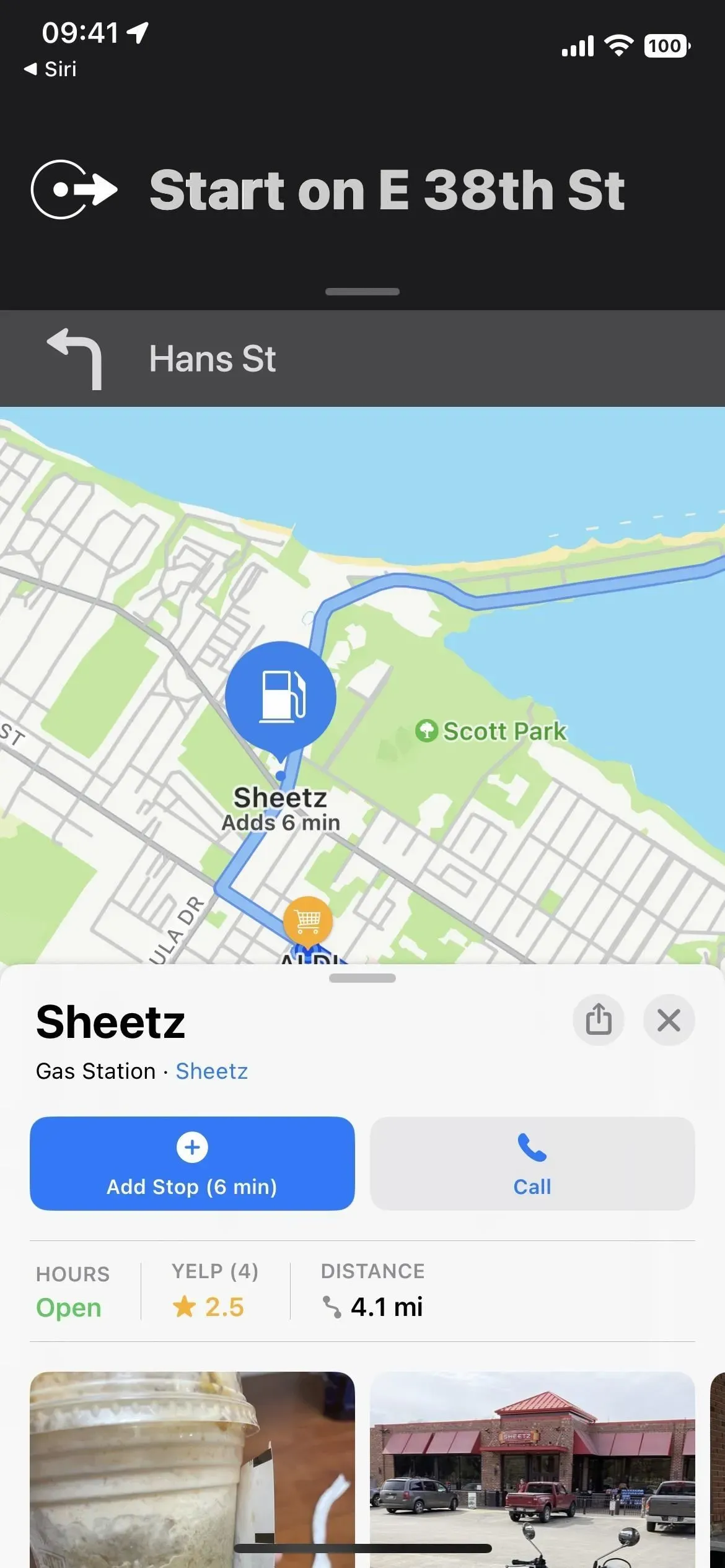
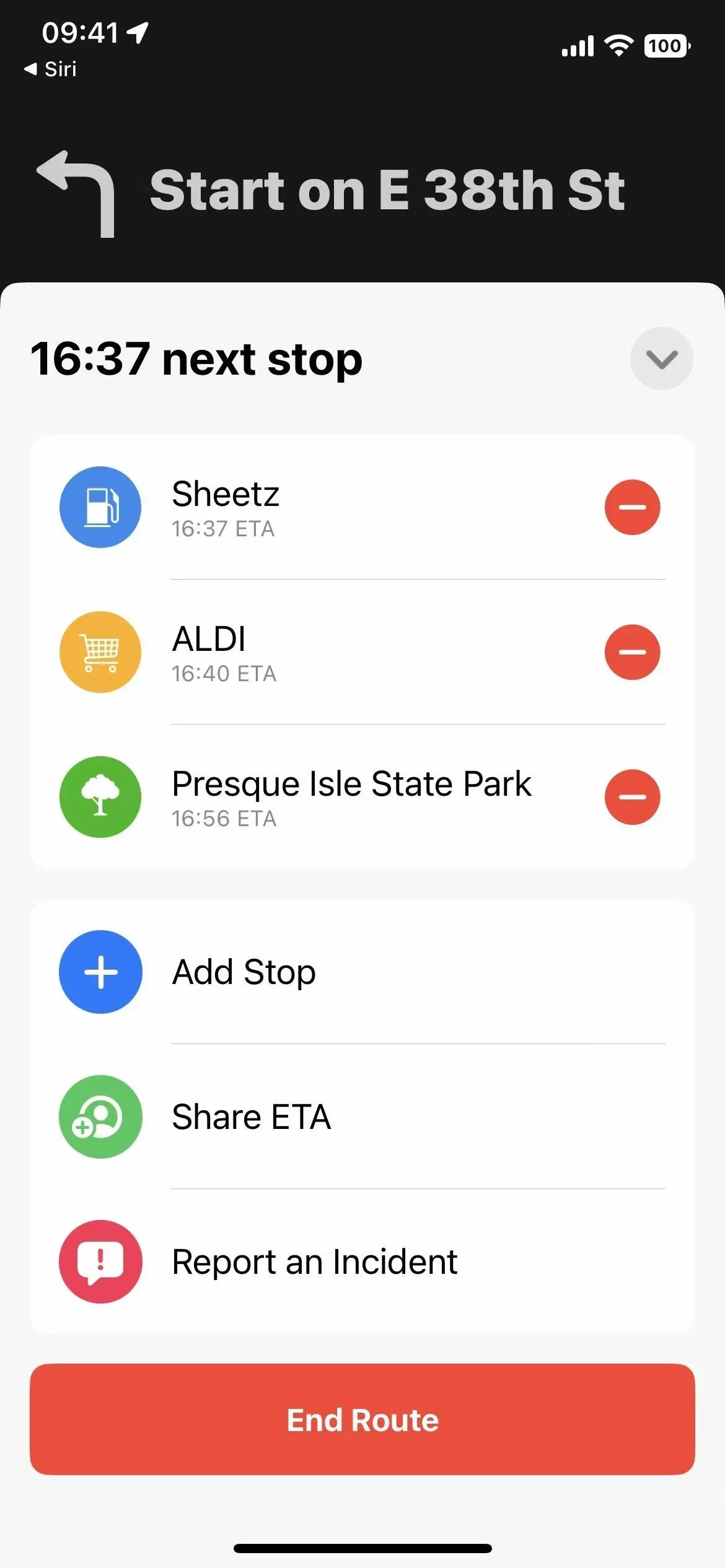
3. Veja as tarifas ao planejar sua viagem
Novas tarifas permitem calcular o custo de uma viagem ao usar o transporte público. Insira um ponto inicial e final e clique em Direções. Se “Transporte” não estiver selecionado no novo menu suspenso que substitui os botões para cada modo de transporte que estava lá antes, altere para Dirigir, Caminhar, Bicicleta ou Passeio.
Se o Maps tiver acesso às tarifas de transporte público da sua área , você verá uma nova lista suspensa “Pass Fares” à direita de “Preferred”, bem como a tarifa total para cada opção de rota. Clique em “Card Fares” e você pode mudar para “Cash Fares”.
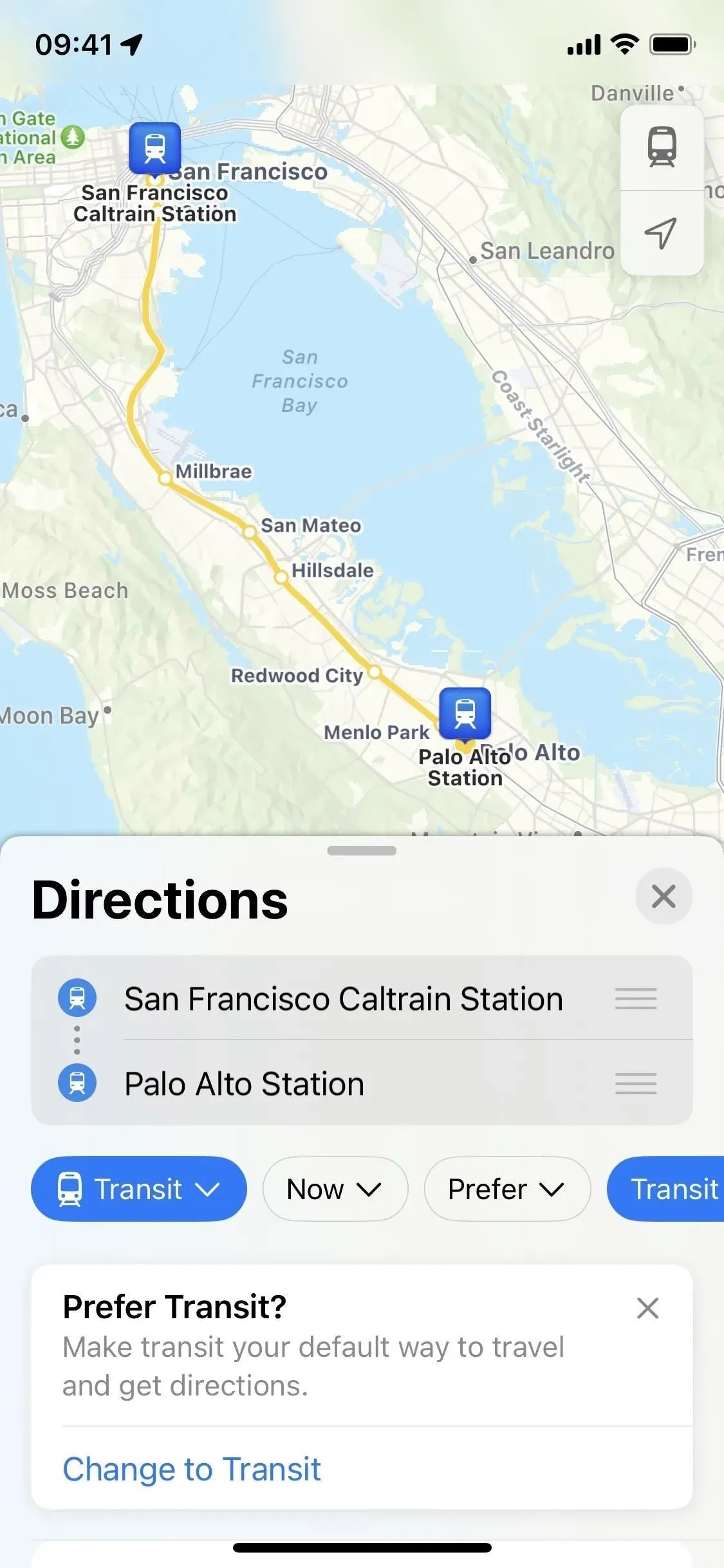
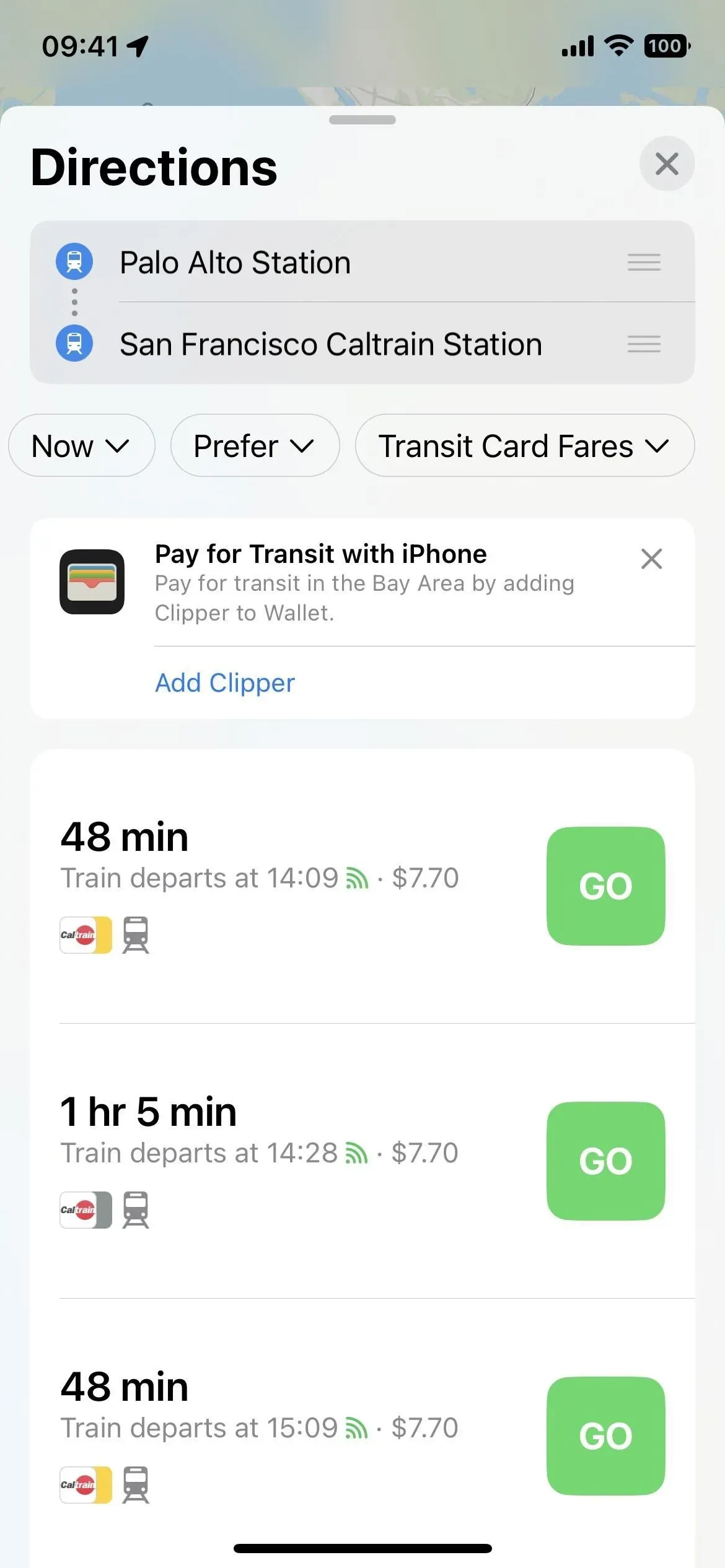
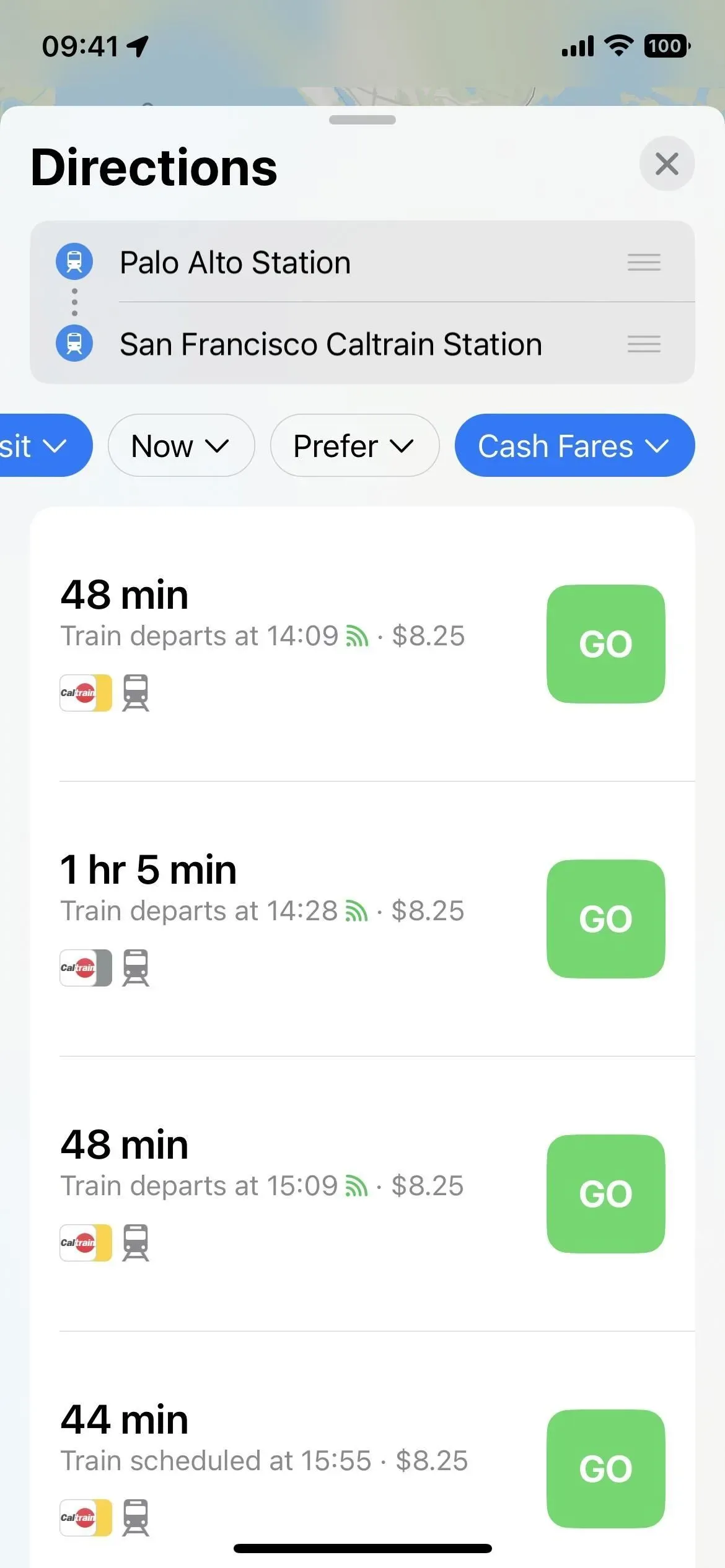
4. Adicione cartões de transporte à sua carteira
Embora você já tenha conseguido adicionar seus cartões de trânsito para os sistemas de trânsito participantes diretamente ao aplicativo Apple Wallet, agora pode fazê-lo no aplicativo Maps. Ao obter direções, você pode ver a mensagem “Pagar com iPhone” e abaixo estão mais detalhes sobre o tipo de passe disponível. Clique em “Adicionar [nome do transporte]” e deve ir direto para adicionar o serviço à Carteira.
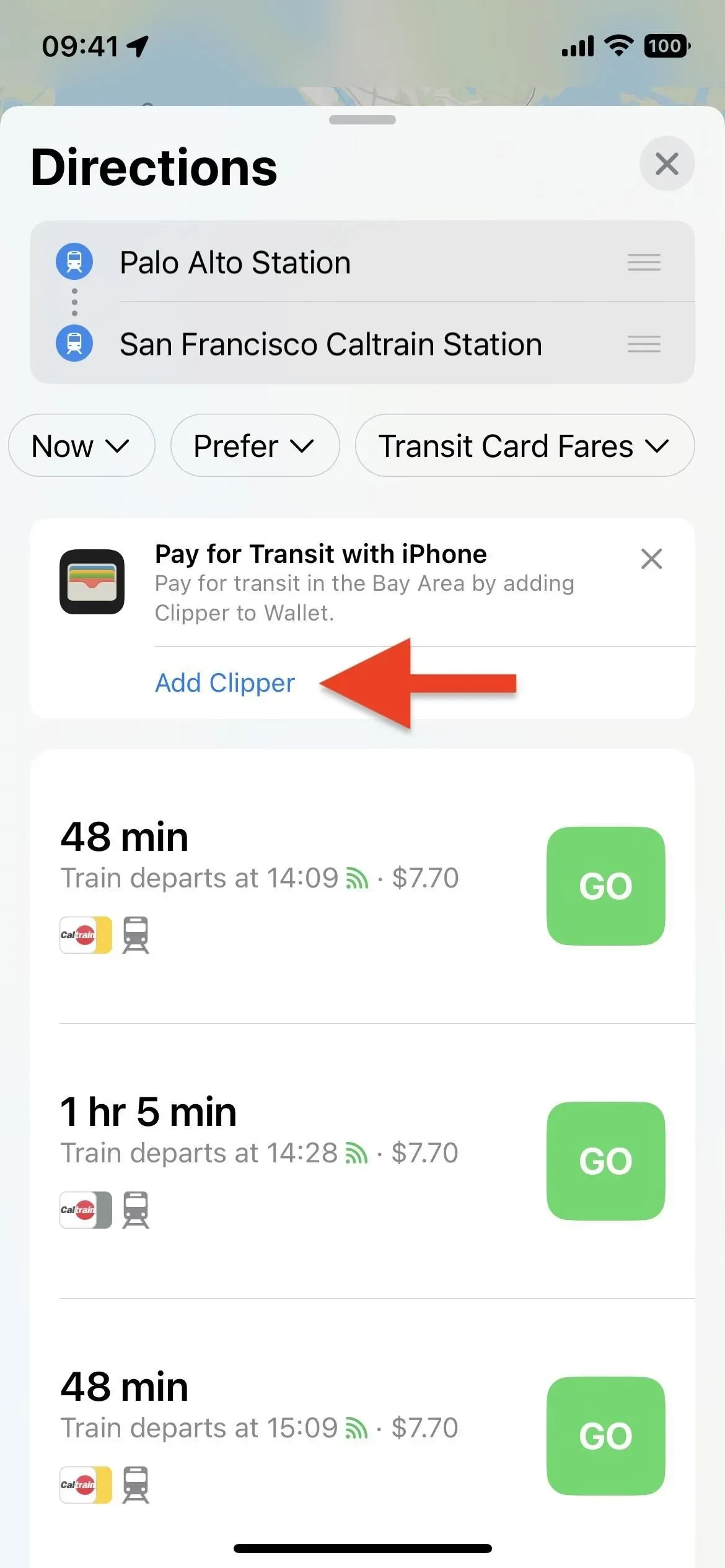
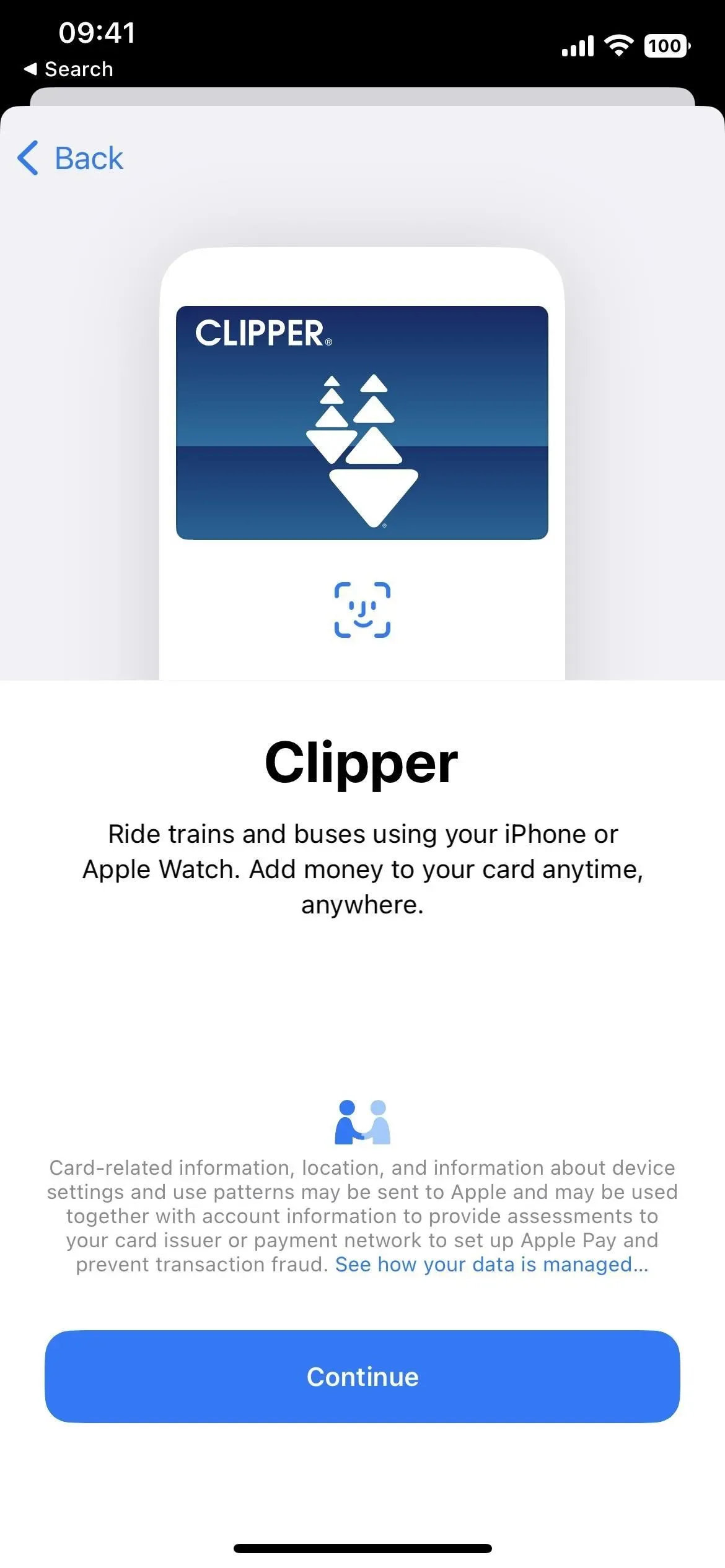
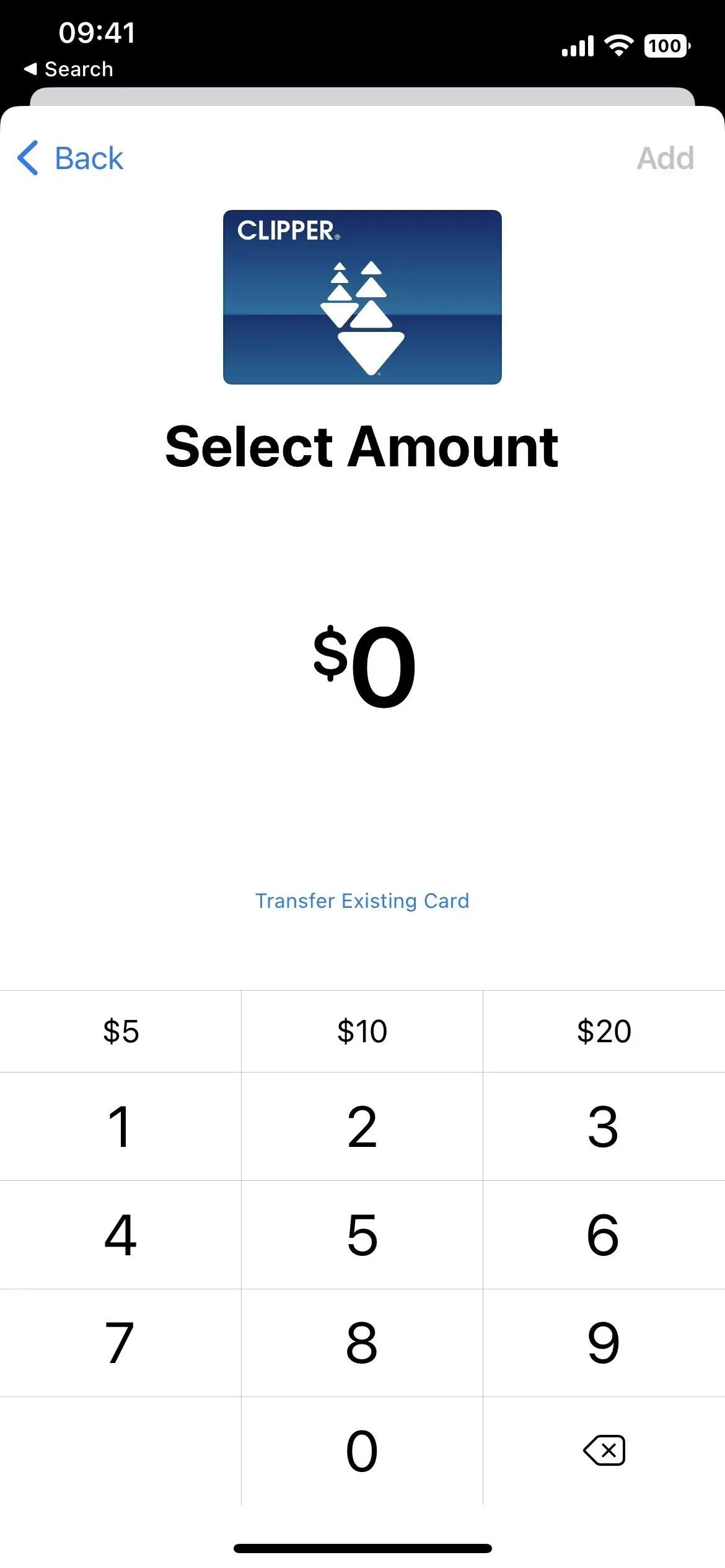
5. Visualize e recarregue saldos de transporte
Além de adicionar um cartão de trânsito ao Wallet a partir do Apple Maps, agora você pode visualizar o saldo do cartão de trânsito no aplicativo Maps e recarregar seu saldo a partir daí.
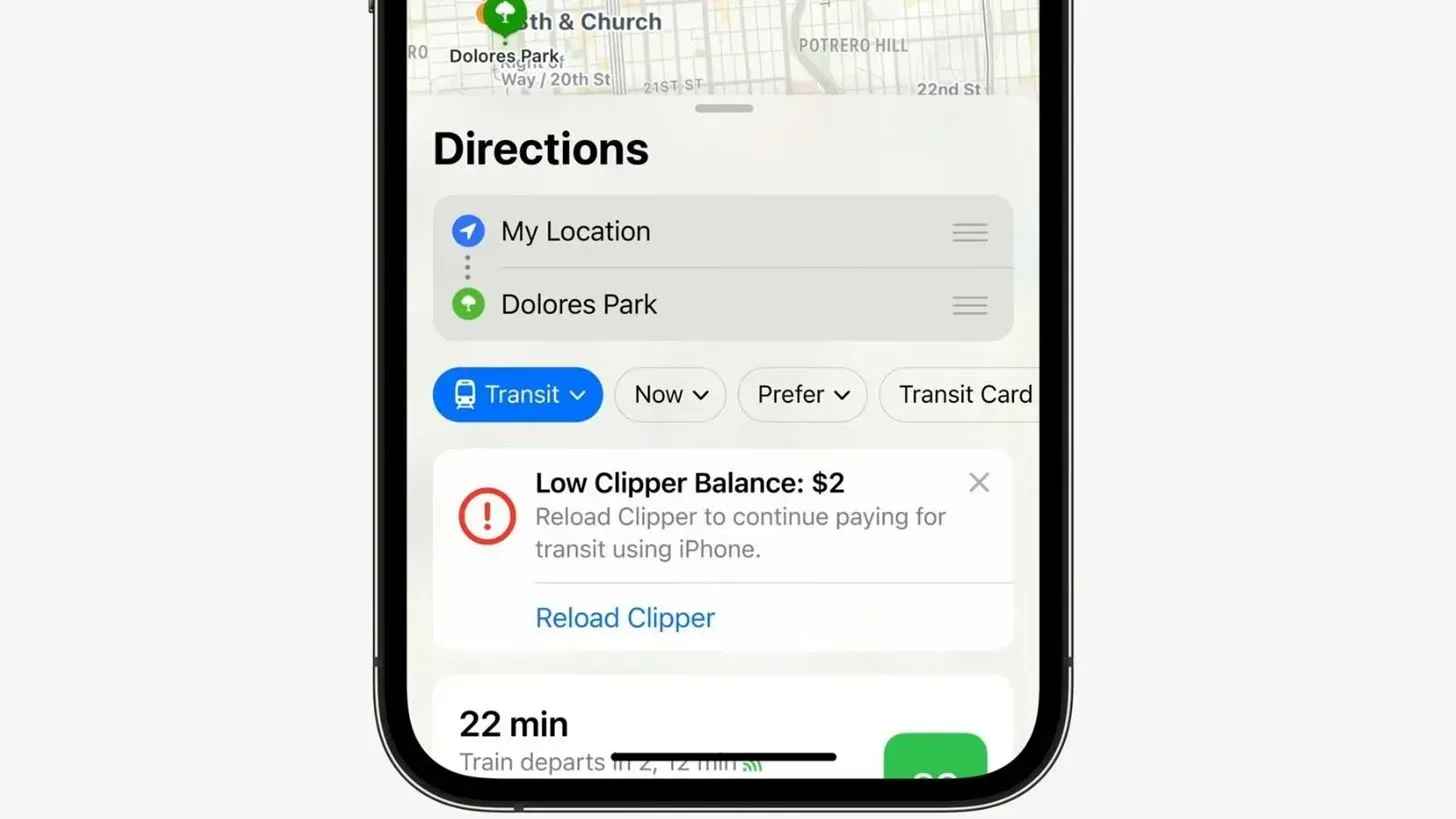
Imagem via Apple
6. O VoiceOver pode determinar pontos de partida
Se você precisa usar o VoiceOver com seu iPhone (não confundir com controle de voz), agora ele pode te ajudar mais no Apple Maps. O VoiceOver notifica você com feedback sonoro e tátil quando você chega ao ponto de partida das rotas de caminhada.
7. Evite ladeiras, estradas movimentadas e escadas ao caminhar.
Anteriormente, você podia evitar estradas com pedágio e rodovias como direções de direção, e colinas e estradas movimentadas como rotas de bicicleta, que ainda se aplicam no iOS 16. Além disso, agora você pode especificar rotas a pé para evitar colinas, estradas movimentadas e escadas. perigoso ou estressante para alguns usuários. Você pode defini-los em Configurações -> Mapas -> Caminhada.
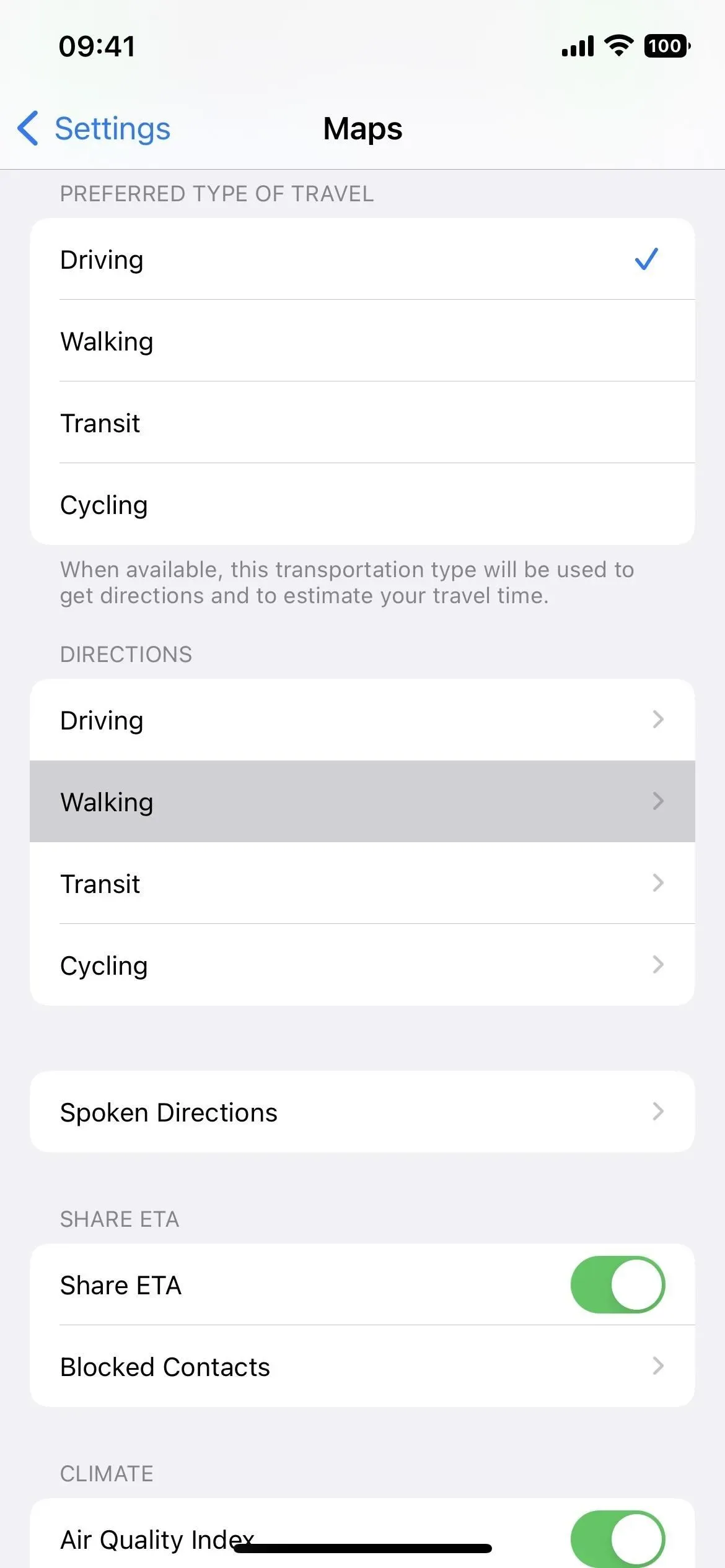
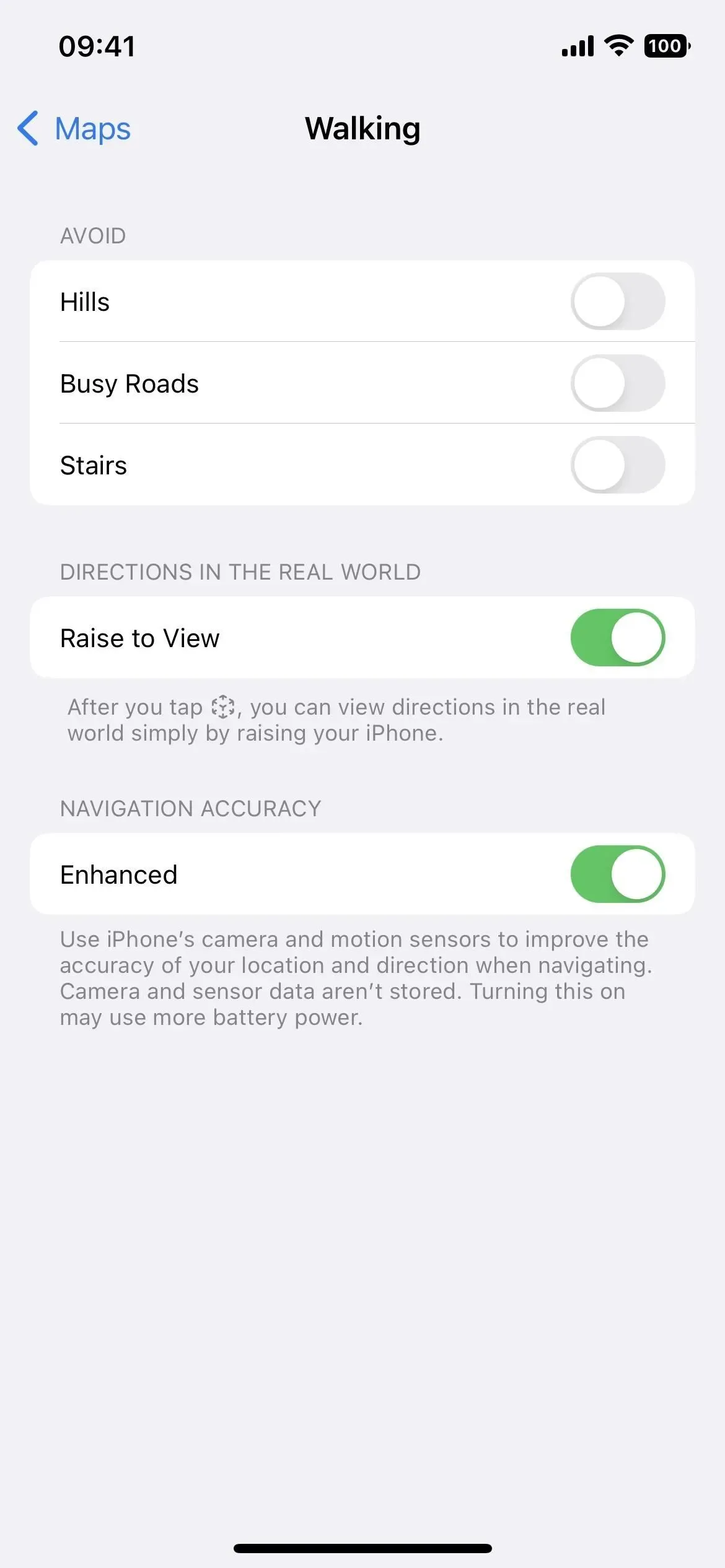
8. Acesse links rápidos para lugares mais rapidamente
Ao visualizar as informações de localização no Maps no iOS 15, você verá um grande botão de direção com um botão de reticências (•••) próximo a ele e precisará rolar para baixo para ver os botões para ligar para uma empresa, visualizar seu site, adicionar no manual e carregue as fotos. No iOS 16, os botões de chamada e site estão ao lado do botão de instruções de direção, e o menu Mais possui um link para adicionar o local aos guias e fazer upload de fotos. O ícone de compartilhamento também fica imediatamente visível, em vez de ficar oculto atrás de um pergaminho.
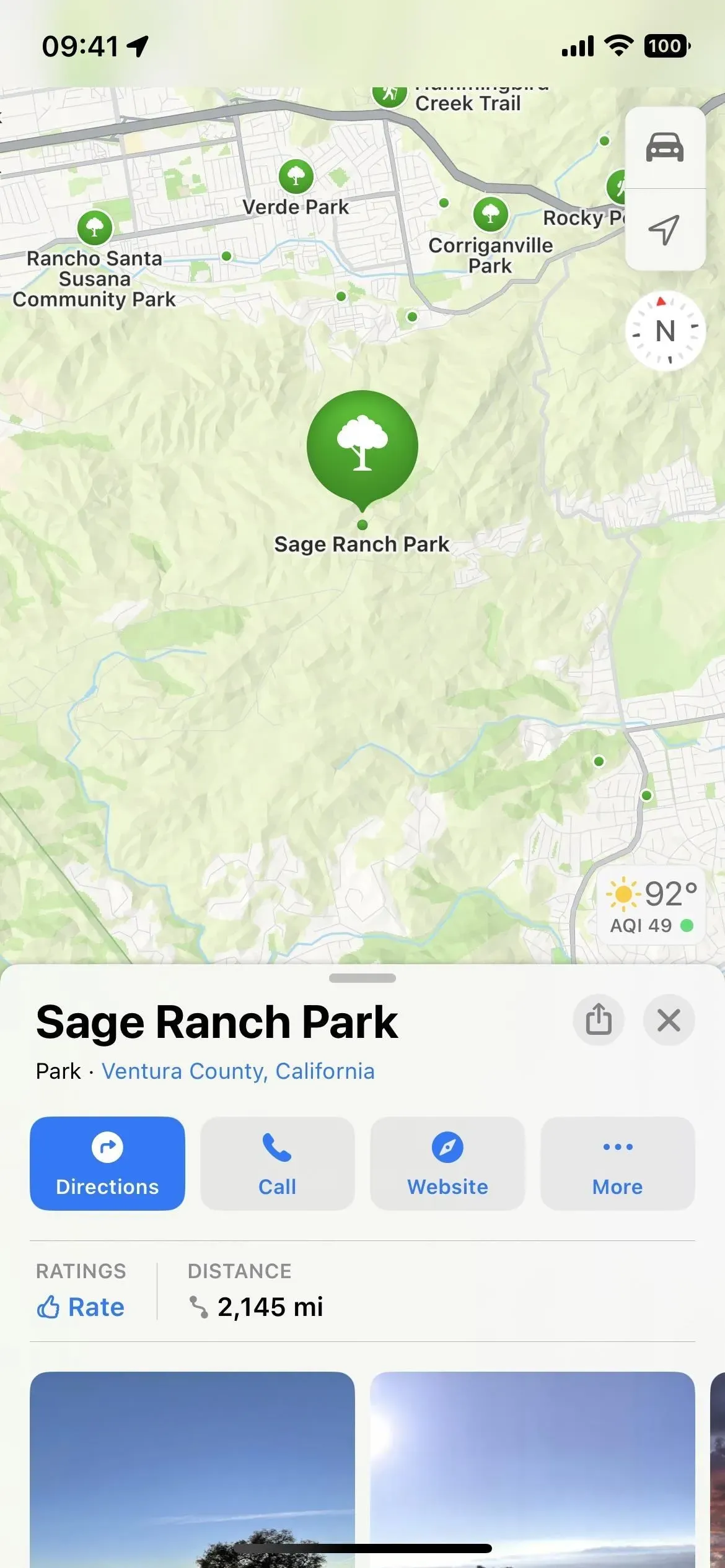
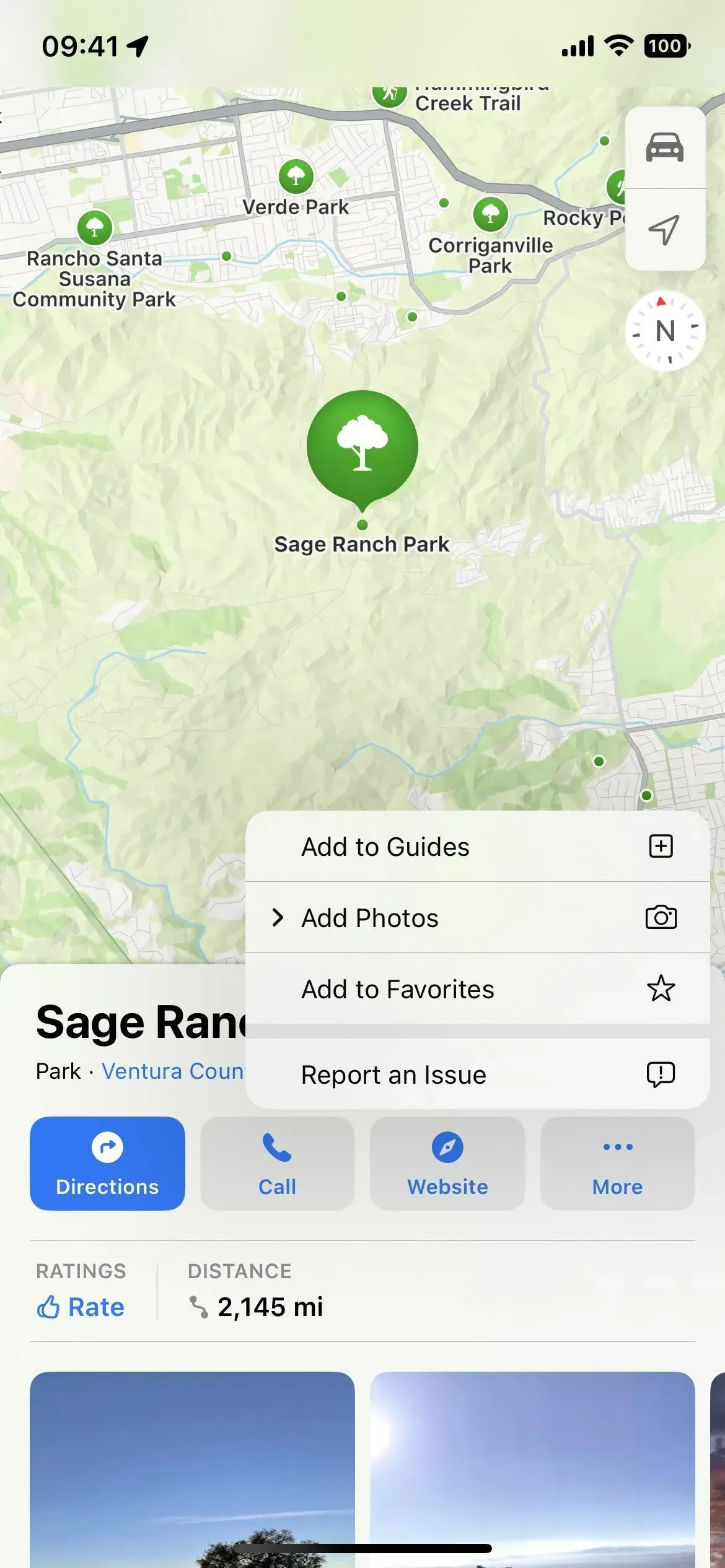
.
9. Permita que as empresas usem as fotos que você carrega nos cartões
Em Configurações -> Mapas, você encontrará uma nova opção “Permitir que provedores de fotos usem suas fotos” para permitir ou impedir que empresas usem as imagens que você carrega no Apple Maps em seus produtos e serviços. Por exemplo, se você enviar imagens para a página de um restaurante, empresas como o Yelp poderão usar essas imagens no aplicativo Yelp se a alternância estiver ativada. O interruptor está desligado por padrão.
Permita que as empresas que fornecem fotos ao Maps usem as fotos que você adiciona ao Maps em seus produtos e serviços. As fotos incluem sua localização, mas não sua identidade. Se você desativar esse recurso, os provedores de fotos não poderão mais usar suas fotos, mas isso pode levar alguns dias.
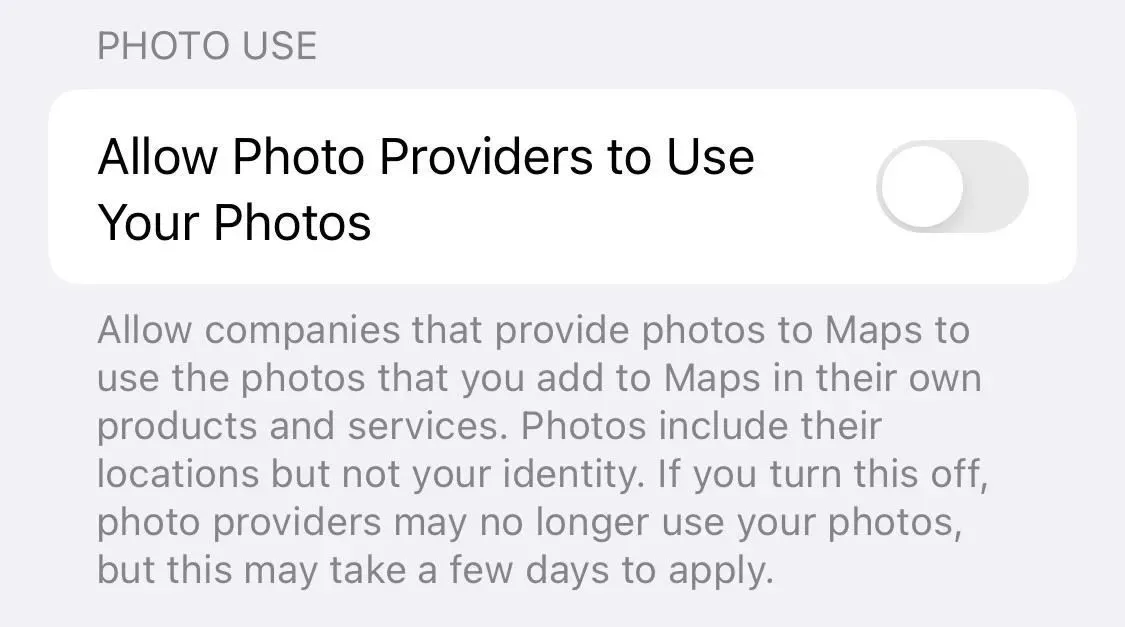
10. Configurações de milhas/quilômetros alteradas
No iOS 15, você poderia ir para Configurações -> Mapas e haveria uma seção de Distâncias onde você poderia escolher entre Milhas e Quilômetros para tudo no Mapas. Isso não está mais disponível nas configurações do Maps. Em vez disso, você pode defini-lo como uma preferência para todo o dispositivo em Configurações -> Geral -> Idioma e região -> Sistema de medição.
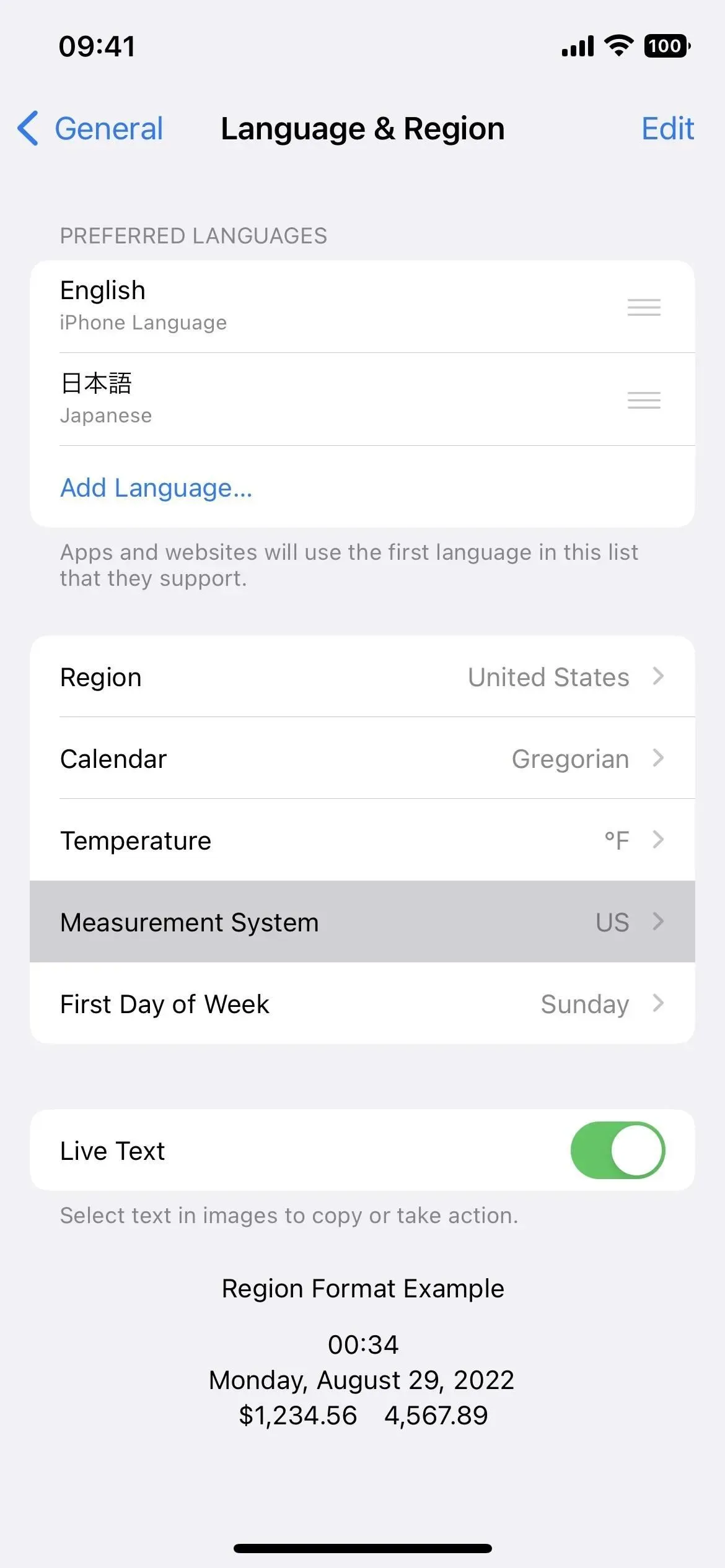
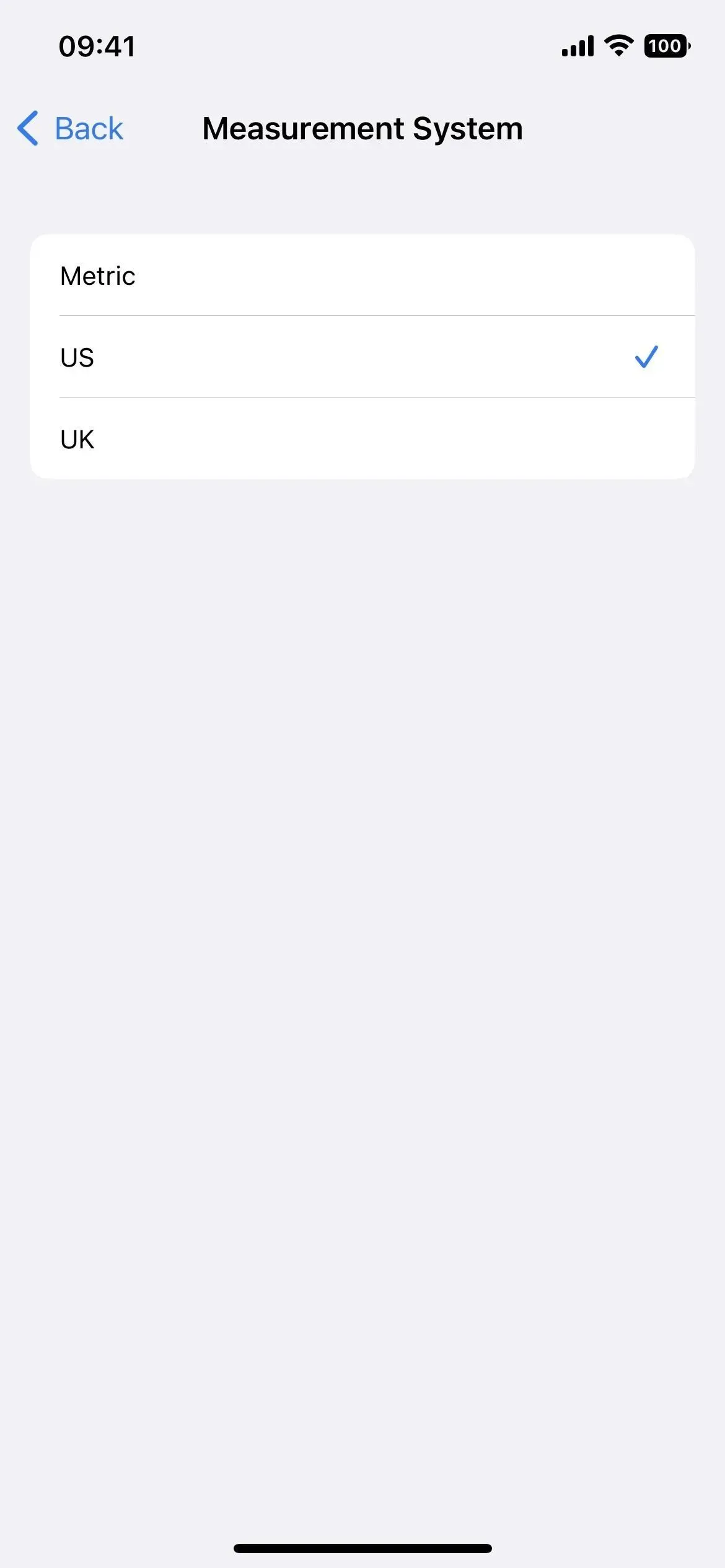
11. Mais países obtêm mapas melhores
Em 2018, a Apple começou a atualizar o aplicativo Maps com “navegação mais rápida e precisa e uma visão abrangente de estradas, edifícios, parques, aeroportos, shoppings e muito mais”, um lançamento lento em todo o mundo. Demorou até 2020 para a Apple atualizar tudo para mapas atualizados nos EUA, e outros países suportados incluem Canadá, Alemanha, Irlanda, Itália, Portugal, Cingapura, Espanha e Reino Unido. Agora o iOS 16 apresenta o novo design em mais 11 países:
- Bélgica
- França
- Israel
- Liechtenstein
- Luxemburgo
- Mônaco
- Holanda
- Nova Zelândia
- territórios da Palestina
- Arábia Saudita
- Suíça
12. Mais cidades obtêm experiência detalhada
Antes do iOS 16, o Apple Maps tinha apenas dez locais com descrições detalhadas das cidades . Esses recursos fornecem mapas 3D de toda a cidade com navegação aprimorada, rotas de caminhada AR imersivas, visualizações do para-brisa do motorista e informações detalhadas, como marcações de estradas, cobertura do solo, árvores, elevação e rotas de transporte público.
Essas cidades incluem Londres, Los Angeles, Montreal, Nova York, Filadélfia, San Diego, San Francisco Bay Area, Toronto, Vancouver e Washington DC.
Agora, mais sete cidades receberão mapas 3D e uma interface aprimorada, incluindo:
- Atlanta
- Chicago
- Las Vegas
- Melbourne
- Miami
- Seattle
- Sidney
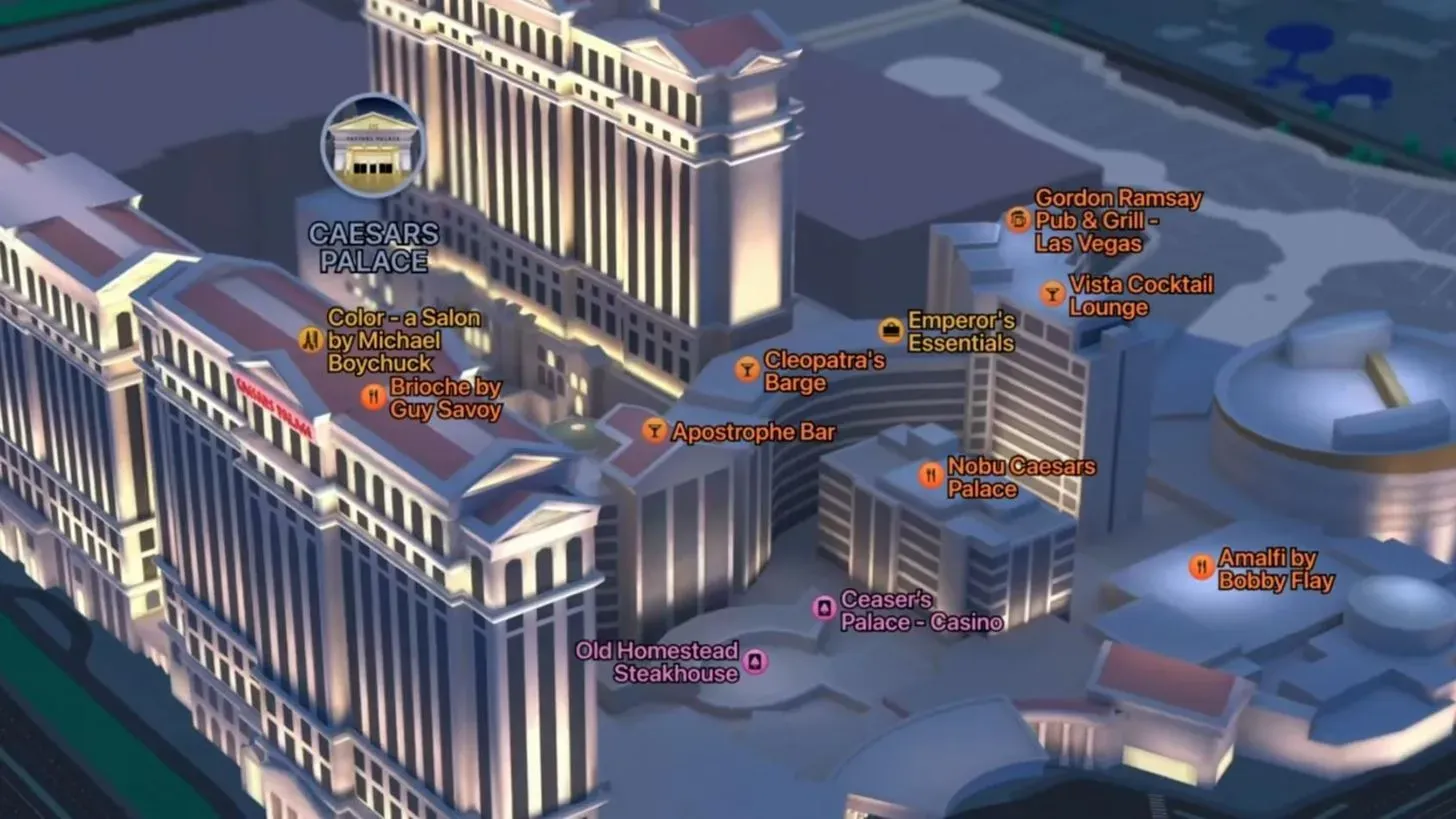
Imagem via Apple
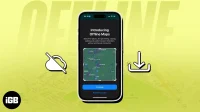


Deixe um comentário